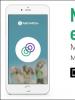Визуалды бетбелгілер жылдам теру әзірлеушісі. Mozilla Firefox үшін жылдам теру: пайдалану нұсқаулары. Mozilla браузеріндегі визуалды нобайлар
Бетбелгілерді ыңғайлы пішінде көрсетуге мүмкіндік береді. Бұл қосымша стандартты көрнекі бетбелгілерге тамаша балама болады.
Бетбелгілердің ыңғайсыз тізімінің орнына визуалды алдын ала қарау мүмкіндігі бар 9 көрсетілген сайт көрсетіледі (белгішелердің санын әрқашан өзгертуге болады). Қажетті сайтқа жылдам өту үшін беттің миниатюралық кескінін басыңыз немесе Ctrl+X жылдам пернелер тіркесімін басыңыз, мұнда X - сайт белгішесінің нөмірі.
Жылдам теруді орнату және конфигурациялау.
Firefox үшін кез келген басқа қондырма сияқты Speed Dial орнату екі қадамда орындалады:
2. «Қазір орнату» түймесін басып, браузерді қайта іске қосыңыз. 
3. Қайта жүктегеннен кейін жылдам теру функциясына аздаған түзетулер енгізу керек. Егер сіз бұрын басқа әзірлеушілердің, мысалы, компанияның көрнекі бетбелгілерін орнатқан болсаңыз, оларды «Қосымшалар» мәзірінде өшіру керек.
Енді жылдам теру параметрлеріне тікелей көшейік. Firefox мәзіріне өтіп, «Параметрлер» түймесін басыңыз. 
4. «Firefox іске қосылғанда» қарсы жағындағы құсбелгіні қойыңыз «Негізгі бетті көрсету», және басты бет бағанында мекенжайды енгізіңіз ya.ru. OK түймесін басыңыз. 
5. Firefox мәзіріне өтіп, «Қосымшалар» түймесін басыңыз. Жылдам теру параметрлерін ашыңыз. 
6. Жанындағы ұяшықтарды белгілеңіз «Жаңа бос терезелерде»Және «Жаңа бос қойындыларда». OK түймесін басыңыз. 
7. Енді жаңа қойындыны ашып, кез келген бос аймақты тінтуірдің оң жақ түймешігімен басыңыз. Топты өзгерту опциясын таңдаңыз. Мұнда жол және баған көрсеткіштерін, сондай-ақ басқа өң түсін (немесе өзіңіздің суретіңізді) орнатуға болады. Сондай-ақ OK түймесін басыңыз. 
8. Іске аз ғана уақыт қалды. Кез келген бос белгішені басып, жаңа бетбелгі мекенжайын енгізіңіз. 
9. Бірден дерлік миниатюралық веб-сайт беті жүктеледі. 
10. Жылдам теру бетбелгілер тобын құру мүмкіндігіне ие. Бұл функция топтардың кез келген санын және топтық сайттарды өз қалауыңыз бойынша жасауға мүмкіндік береді. Жаңа топтар жасау үшін шолғыш мәзіріндегі «Қосымшалар» бөліміне өтіп, Жылдам теру параметрлерін ашыңыз және «Топтарды басқару» түймесін басыңыз. Жаңа терезе ашылады, онда «Қосу» түймесін басып, жаңа топқа атау беріңіз. Осыдан кейін Firefox басты бетінде жаңа топ пайда болады, оған дәл сол жолмен жаңа сайттарды қосу керек. 
Жылдам теруді орнату аяқталды. Ләззат алыңыз!
Көрнекі бетбелгілер - бұл қазіргі заманғы браузерді елестету мүмкін емес нәрсе. Бастапқыда функция браузердің ескі, ескі нұсқаларының бірінде пайда болды, бірақ кейін ол басқа интернет-браузерлерге көшті. Қандай да бір жолмен, жиі кіретін беттерді жаңа қойындыда көрсету функциясы енді әрбір браузерде жүзеге асырылады, дегенмен, әдеттегідей, стандартты функционалдылық әрқашан пайдаланушылардың барлық тілектерін ескермейді, бұл орнату арқылы өтеледі. үшінші тарап шешімдері. Бұл fox браузеріндегі стандартты көрнекі бетбелгілерді ауыстыруға арналған жылдам теру кеңейтіміне де қатысты. Google Chrome браузері үшін жылдам теру кеңейтімі туралы оқуға болады.
Орнату
Алдымен мен кеңейтімді орнату процесі қалай жүретінін айтып беремін. Бақытымызға орай, әрбір өзін-өзі құрметтейтін браузер қазірдің өзінде кірістірілген қолданбалар дүкенін сатып алды, сондықтан *.exe файлдарын жүктеп алу және орнату қажет емес. Сонымен, FireFox үшін Speeddial бағдарламасын жүктеп алу үшін сізге қажет:
- Браузерді іске қосыңыз.
- Бағдарлама терезесінің жоғарғы оң жақ бұрышындағы «гамбургер мәзірі» белгішесін басыңыз;
- Ашылмалы тізімнен «Қосымшаларды» таңдаңыз.
Ашылған бетте «Қосымшалар арасында іздеу» өрісінде сіз іздеген кеңейтімнің атын (біздің жағдайда «жылдам теру») енгізіп, «Enter» пернесін басу керек. іздеу процесі. Енді «Жылдам теру» қарама-қарсы «Орнату» түймесін басу және қолданба орнатылғанша күту ғана қалады.
Кеңес! Қосымшаны орнатқаннан кейін браузерді қайта іске қосу керек.
Параметрлер
Firefox қайта ашылғаннан кейін, жылдам теру пайдаланушыны бекітілген сайттардың стандартты жиынтығымен қарсы алады.
 Енді сізге тек бастапқы орнатуды жасап, өз сайттарыңызды қосу керек. Бар сайттарды жою үшін сізге қажет:
Енді сізге тек бастапқы орнатуды жасап, өз сайттарыңызды қосу керек. Бар сайттарды жою үшін сізге қажет:
- Тінтуірді кез келген бекітілген сайттардың үстіне апарыңыз (демонстрациялар деп те аталады).
- Блоктың төменгі оң жақ бұрышында пайда болатын қызыл крестті басыңыз.
- Жоюды растаңыз және қалған қажетсіз сайттармен процедураны қайталаңыз.
Жылдам теру Mozilla-да жеке мекен-жайды тағайындау үшін бірнеше рет басу қажет, атап айтқанда:
- Басты беттегі «+» түймесін басыңыз.
- Тиісті өріске веб-сайт мекенжайын енгізіңіз. Қажетті сайт басқа қойындыда ашылған болса, басқа қойындыларда көріп жатқан сайттарға кіру үшін жай ғана «Қойындыларды ашу» сілтемесін басыңыз. Функция жиі кіретін сайттар үшін, сондай-ақ басқа пайдаланушылар арасында танымал мекенжайлар үшін бірдей жұмыс істейді.
- Тақырыпқа тақырып енгізіңіз немесе өрісті бос қалдырыңыз. Тақырыпты көрсетпесеңіз, ол автоматты түрде қосылған беттен алынады.
- Қосылатын сайт үшін суретті таңдаңыз немесе оны «Дисплей» қойындысында өзіңіз қосыңыз.
- «Жасау» түймесін басыңыз, содан кейін келесі бетбелгіні қосуды жалғастырыңыз немесе терезені жабыңыз.
Мысал ретінде, мен атақты әлеуметтік желінің мекенжайын mozilla firefox жылдам теруге қостым, содан кейін тінтуірдің оң жақ түймешігімен басу арқылы контекстік мәзірді шақыру арқылы негізгі беттегі бағандар санын реттедім. Міне, менде:
 Жалпы алғанда, жылдам теру кеңейтімі стандартты визуалды бетбелгілерді тамаша алмастырады және пайдаланушыға әрқашан сүйікті сайттарына қол жеткізуге көптеген мүмкіндіктер береді.
Жалпы алғанда, жылдам теру кеңейтімі стандартты визуалды бетбелгілерді тамаша алмастырады және пайдаланушыға әрқашан сүйікті сайттарына қол жеткізуге көптеген мүмкіндіктер береді.
Бейбақтар!!! Бұл кешке Firefox браузерін іске қосқаннан кейінгі бірінші ойым болды.
Әрине, Firefox шолғышы түбегейлі жаңа 57.0 нұсқасына жаңартылғанын естідім (салқын, әдемі, жылдам, кофе жасайды, тілектер береді және т.б.), ол жаңартуға дейін шығарылған кеңейтімдерді қолдамайды.
Бірақ менде автоматты жаңартулар өшірілген. Firefox портативті. Мұндай ештеңе қауіп төндірмейді.
Мен оны іске қосқан кезде осылай ойладым. Дәл солай, ол іске қосылды, содан кейін бірден пайда болады!, сізде жаңа Firefox бар. Көңілге бөленіп, тамсанып жүр дейді. Ал сіз артқа айналдыра алмайсыз! Бірақ ең бастысы, менің сүйікті жылдам теру плагиніне қолдау жоқ, онда мен қажетті сайттарды топтарға бөліп, ыңғайлы сақтаймын.
«Автостоптың Галактикаға нұсқауы» кітабының мұқабасында не жазылғаны есіңізде ме? Онда «Үрейленбе» деп жазылған.))
Біз жылдам теруді жөндеп жатырмыз!
Мен жылдам теруді «басқа» түзету мүмкін емес екенін бірден айтамын. Оның соңғы жаңартуы 2017 жылдың 14 наурызында болды. Яғни. қосыңыз, іске қосып көріңіз, бұл өлі сан. Біз басқа жолмен барамыз.
Сонымен, Мен Firefox-ты ашамын, сілтемені орындаңыз және Mozilla ресми веб-сайтынан GroupSpeedDial кеңейтімін орнатыңыз. Негізінде, бұл Firefox үшін сүйікті жылдам терудің аналогы.
Тамаша. Браузердің жоғарғы оң жағында көк құрт түріндегі белгіше пайда болды. Суретте жоғарғы көрсеткі көрсетілген.
Суреттерді басуға болады!
Мен осы белгішені басамын және ашылатын мәзірде «Параметрлер» тармағын басыңыз. Егер бәрі дұрыс орындалса, суреттегідей терезе ашылады.

Сол жақ бағанда «Импорттау / сақтық көшірме жасау» қойындысын таңдаңыз. Оң жақ терезеде мен «Жозеп дель Рионың жылдам теру кеңейтімінен терулерді импорттау» тақырыбын тауып, оның астындағы «CurrentSetting.speeddial файлын импорттау» түймесін басыңыз.
Файлды таңдау терезесі ашылады. Мен бұл мәтінді «Файл атауы» өрісіне енгіземін %APPDATA%\Mozilla\Firefox\Profiles\, Enter пернесін басып, Firefox профильдері қалтасына өтіңіз.
Профильдер - атауларында ".default" бар қалталар.
Жалпы алғанда, әдетте бір ғана осындай қалта бар, бірақ менде бірнеше бар. Сондықтан бір-бірден айналып өту керек.
Сонымен, мен осы қалталардың біріне барамын және оның ішінде қалтаны көремін SD сақтық көшірмелері. Бұл сізге қажет нәрсе! Мен оны ашамын, ондағы файлдарды ең соңғы файл жоғарғы жағында болатындай етіп жасалған күні бойынша реттеңіз. Мен осы соңғы файлды басамын.
Импорт аяқталды!

Енді мен сол жақ мәзірдегі «Жалпы» қойындысына өтіп, «Әрқашан жаңа қойындыда сөйлесулерді ашу» құсбелгісін қойыңыз. Мен «Өзгерістерді сақтау» түймесін басамын.
Сақтауды ешқашан ұмытпаңыз!!!)))
Менің нөмірлерім қайтып келді. Сіздікі де қайтады деп үміттенемін.
Бұл көмектесті ме? Біз админге шәй ішуге бардық.
ЖАҢАЛЫҚ 05/05/2019: Ол қайтадан ұшып кетті!
Әзірлеушілер (мүмкін, біз Firefox әзірлеушілері туралы айтып отырмыз, бірақ бұл анық емес) тағы бір нәрсені бұрмалады. Нәтижесінде, Speed Dial қайтадан түкті жамбаспен жабылды. Иә, олардың көзқарасы бойынша «ескірген» нәрсенің бәрі жұмысын тоқтатты.
Пайдаланушыларға орнатылған шешімдерді жаңарту ұсынылады, бірақ бұл мүмкін емес (сервер қатесі немесе сол сияқты).
Егер олар оны жаңа жаңартуда түзетпесе, мен Google Chrome-ға ауысамын. Мен мұны бірнеше себептермен жасағым келмейді, бірақ жылдам терусіз, менің ойымша, IMHO, Firefox Opera сияқты.
«Бұрынғы кеңейтімдерге» қолдаудың жоқтығы ұзақ уақыт бойы тітіркендіргіш болды.
Бір жағынан, браузерді «пайдаланушыларды әлемдік зұлымдық айлаларынан қорғауға» деген ұмтылысты түсінемін және қондырмалардың жаңа Firefox «жоғары» стандарттарына сәйкес келуін талап етемін. Бірақ екінші жағынан сұрамай, ескертпестен, өзім орнатқан ыңғайлы функциядан тағы да айырылдым. Бұл бетке ұрғандай. Бұл жігіттер келесі жолы не істейді?
Міне, бұл туралы @mozamo Twitter-де не жазады (төменде бұл опустың орыс тіліне біршама ақысыз аудармасы бар).

Сізге ұнайтын және сенетін функциялардың жалғасып жатқан тамашасы үшін өте өкінішті. Біз мұның көңіл көншітетінін білеміз және біз оны мүмкіндігінше тезірек түзетуге дайынбыз.
Анау. БАР мәселе туралы біледі, өкінеді және оны түзетуге тырысады. Бұл жерде солай дейді.
Күтейік...
ЖАҢАЛЫҚ 05/06/2019: Түзетілді!
Таңертең мен кіріп, Топтық жылдам теруді еш қиындықсыз жүктедім. Олар оны жөндеген сияқты.
Ал доктор Лексиум сізбен бірге болды. Жаңа посттарға дейін.
Заманауи браузерлер бірте-бірте қажетті негізгі функционалдылыққа ие болады және Firefox бұл жағдайда ерекшелік емес. Жақында әзірлеушілер браузерге жылдам теру функциясын қосты, ол мекенжайларды жаңа қойындыға жылдам енгізуге жауап береді. Шын мәнінде, әзірлеушілер белгіні жіберіп алды және іс жүзінде пайдасыз функция жасады. Пайдаланушыға жылдам теруді пайдалануға рұқсат етудің орнына, Firefox командасы пайдаланушы кірген беттердің қалқымалы журналын жасады.
Жағдайды түзету үшін үшінші тарап бағдарламашылары құрылды FVD жылдам теру қосымшасы, ол Firefox-тағы бос орынды толтырады және Smart Search-ті шынымен пайдалы құрал етеді.
FVD жылдам теру орнатылуда
Алдымен Mozilla ресми сайтынан жүктеп алыңыз. Плагинді орнату сізге көп уақытты қажет етпейді. Қосымша жұмыс істей бастау үшін веб-шолғышты қайта іске қосу керек.
FVD жылдам теру параметрін орнату
FVD Speed Dial қолданбаны қажеттіліктеріңізге сәйкес келтіруге мүмкіндік беретін көптеген параметрлерге ие. Бұл Mozilla дүкенінде қол жетімді басқа ұқсас қолданбалардан FVD Speed Dial-тың басты ерекшелігі.

Плагинді орнатқаннан кейін параметрлерге өтіңіз. Мұны істеу үшін беріліс белгішесін басыңыз.

Жаһандық опциялар қойындысы қолданбаның әдепкі параметрлері мен сыртқы көрініс параметрлеріне өзгертулер енгізуге мүмкіндік береді. Бұл мәзір элементтерінде әртүрлі қолданба режимдерін таңдауға және FVD жылдам терудің қосымша мүмкіндіктерін қосуға/өшіруге болады.
«Көрініс» тармағында сіз FVD жылдам теру құралының орнын және оның сыртқы түрін басқара аласыз.

Сізде жылдам енгізуі бар жаңа қойындыда көрсетілгенде ең көп пайдаланылатын мекенжайларды және олардың басымдығын конфигурациялауға мүмкіндік беретін бақылауыңызда есептегіш болады.
Сондай-ақ ашылмалы мекенжайларды және олардың түс схемасын айналдырудың ыңғайлы әдісін таңдауға болады.
Жылдам теру параметрлері танымал топтардың тізімін жасауға және оларды қалағаныңызша ұйымдастыруға мүмкіндік береді.

Мұны істеу үшін «Басқару» түймесін басып, қосымша параметрлерді жалғастырыңыз.

Бұл опциялар бөлімінде сіз топтар құра аласыз және оларды өз қалауыңыз бойынша тарата аласыз. Енді сүйікті сайттарыңызға кіру өте жылдам болады.
«Ең көп кірген» тармағы құралдар кеңесінде көрсетілетін сайттардың санын анықтауға және ең көп кірген сайттар аралығын таңдауға көмектеседі.

«Жақында жабылған» элементі бір уақытта көрсетілетін қойындылар санын анықтауға жауап береді.

«Фон» жылдам теру қолданбасының фонын таңдауға мүмкіндік береді.

«Мәтін түсі» мәтінді басқаруға кең мүмкіндіктер береді - оның түсі, жазу стилі, өлшемі және т.б.
FVD жылдам теруді синхрондау
FVD жылдам терудің ең жақсы мүмкіндіктерінің бірі, қосымша кеңейтуді қолдау - EverSync. Бұл мүмкіндік әртүрлі Firefox браузерлерінде енгізілген параметрлерді синхрондауға мүмкіндік береді. Яғни, қолданбаны офистік компьютерде конфигурациялау арқылы сіз үйдегі компьютерде бірдей параметрлерді пайдалана аласыз.

Алдымен Mozilla ресми сайтынан жүктеп алыңыз.
Қосымшаның дұрыс жұмыс істеуі үшін EverSync, браузерді қайта іске қосыңыз. Енді қолданба Firefox браузеріне қолданылған барлық деректер мен параметрлерді синхрондауды бастауға дайын. Ең бастысы - оны дұрыс орнату.

EverSync қызметін бастау үшін ақылы жазылымды сатып алудың қажеті жоқ. Жазылым деректеріңіздің ешқайда кетпейтініне және сақталатынына кепілдіктің бір түрі ретінде қызмет етеді. Қолданбаның тегін нұсқасында сіз сақтық көшірме жасау және қалпына келтіру функцияларына қол жеткізе аласыз.
Бастау үшін «Жылдам теру» түймесін, содан кейін сақтық көшірме теру түймесін басыңыз. Бұл операция сақтық көшірме жасауға мүмкіндік береді.
«Нөмірлерді қалпына келтіру» түймесін басу Firefox арқылы қалпына келтіру үшін сақтық көшірмені таңдауға мүмкіндік береді.

Сақтық көшірмені таңдап, таңдауыңызды растаңыз. Осыдан кейін параметрлеріңіз белсендіріледі.
«Автоматты сақтық көшірме жасауды қосу» элементін белсендірсеңіз, EverSync деректеріңіздің сақтық көшірмесін автоматты түрде жасайды. Сақтық көшірмелерді жасау жиілігін таңдауға болады.
Параметрлердің арасында жылдам енгізу параметрлерін импорттауға/экспорттауға жауапты қойындыны табасыз.

EverSync және Speed Dial бағдарламаларының тіркесімі параметрлердің сақталатынына және басқа компьютерлер үшін қолжетімді болатынына сенімді болуға мүмкіндік береді.
Қауіпсіздік FVD жылдам теру
Пайдаланушының құпиялылығын сақтау үшін жасалған Жылдам теру параметрлерінде бір маңызды мүмкіндік бар. Бейтаныс адамдардың сіздің параметрлеріңізді пайдаланғанын қаламасаңыз, құпия сөз жасаңыз және деректеріңізді қорғаңыз.

Алғашқы екі өріске құпия сөзді енгізіңіз, ал үшінші өріске пошта жәшігінің мекенжайын енгізіңіз.
Қорғауды қосқаннан кейін, FVD жылдам теруді қолданбас бұрын құпия сөзіңізді енгізуіңіз керек.
Ақырында
Қолданбаны жай ғана орнатқаннан кейін сіз стандартты Firefox жиынтығында жетіспейтін толыққанды «жылдам енгізуді» аласыз.
Сәлеметсіз бе!
Бұл пост спонтанды.Дәлірек айтқанда жоспарланбаған...
Мен бұл мақалаға көптеген пікірлер аламын
Мен кейбір сұрақтарға түсініктемелерде бірден жауап беруге тырысамын. Кейде мақалаға тікелей толықтырулар енгіземін. Осы толықтырулардың бірінде мен Яндекстің ескі (жаңа) визуалды бетбелгілерінің орнын тапқанымды және басқа бейнені тіркегенімді жаздым. Бұл жылдам теру кеңейтімінің функциялары мен дизайнына қысқаша шолу.
Сергей түсініктемелерде сұрақ қойды: « Бұл бетбелгілерді қандай да бір жолмен сақтау мүмкін бе?Мен бір нәрсені түсінбедім ».
Сұрағыңызға рахмет... Мен Сергейге нақты жауап беремін,сондай-ақ оны түсінбегендердің бәрі синхрондау параметрлері Chrome жылдам теруге арналған бетбелгілер.
Сонымен, біз Chrome үшін көрнекі бетбелгілерді орнаттық Жылдам теру - жаңа қойынды беті, 3D, синхрондау. Енді жоғарғы оң жақ бұрыштағы параметрлер тақтасын ашып, «синхрондау» белгішесін басу керек
Осыдан кейін біз жалпы параметрлерге, синхрондау қойындысына көшеміз.
Мұнда бізге бетбелгілерімізді үндестіретін және сақтайтын басқа браузер кеңейтімін орнату ұсынылады. «Chrome Web Store дүкенінен орнату» түймесін басыңыз.
Енді біз Chrome дүкенінде болдық. Қажетті кеңейтімі бар бетке тікелей Әрқашан синхрондау.
Ever Sync орнату:

Ever Sync орнатқаннан кейін браузерімізде басқа белгіше пайда болады. Бұл визуалды бетбелгілерімізді синхрондау үшін жылдам қол жеткізу. Мынадай көрінеді:
Біз оны басамыз және біз синхрондау параметрлеріне көшеміз.
Жылдам теруді сақтау және үндестіру үшін бізге қажет Ever Sync қолданбасында тіркелгі жасаңыз.
Есептік жазбаңыз болса Google+сонда бәрі әлдеқайда қарапайым. Сіз жай ғана «Google арқылы кіру» түймесін басыңыз. Яғни, тіркелгіңізді пайдаланып жүйеге кіріңіз.

Егер сізде Google поштасы болмаса, қарапайым тіркеуден өту керек. Мекенжайды енгізіңіз оныңэлектрондық пошта, құпия сөз жасаңыз және captcha енгізіңіз.

Сіз бәрін толтырдыңыз ба? ЖАРАЙДЫ МА. Содан кейін «Тіркеу» түймесін басыңыз.
Тіркеу аяқталғаннан кейін біз электрондық поштамызбен (тіркеу кезінде енгізілген) жүйеге кіріп, мәзірге кіреміз.
Ever Sync кеңейтімі жылдам теру бетбелгілерін ғана емес, сонымен қатар синхрондауға және сақтауға болады стандартты Google Chrome браузерінің бетбелгілері (таңдаулылар).
(Мен бұл функцияны пайдаланбадым және оны сынамадым. Өйткені кәдімгі бетбелгілерді синхрондауды қоссаңыз, олар браузерден жойылатын сияқты. Мен нақты түсінбеймін)
Көрнекі бетбелгілерді сақтауға оралайық. Жылдам теру қойындысына өтіңіз:

Бізге ортаңғы түймені басу керек Сервер деректерін қайта жазу - ол аударылады - сервер деректерін қайта жазу.
«Жүктеп салу» түймесін басып, деректерді компьютерден серверге көшіріңіз.

Бізден мұны істеуге шынымен дайынбыз ба деп сұралады. Біз «Иә» дейміз
Бұл процедура тіркелгіңізден шығып, қайта кіргеннен кейін ғана орындалуы керек. Шығу автоматты түрде орындалмайды, сондықтан мұны жиі жасаудың қажеті жоқ.

Біз «OK» түймесін басқан кезде бірінші синхрондау орын алады. 3 жасыл құсбелгі жанғаннан кейін терезе автоматты түрде жабылады.

Барлық. Бастапқы параметрлер аяқталды.
Енді бетбелгілерді орнатуға және реттеуге көшуге болады.
SpeedDial құрылғылары өздігінен синхрондалмайды, сондықтан мезгіл-мезгіл мұны өзіңіз жасауыңыз керек.

Сіз үш жасыл кенені көресіз. Бұл сіздің өзгертулеріңіз серверде сақталғанын білдіреді.

Міне, сіз тыныш ұйықтай аласыз!
Енді, егер сіз кенеттен Google Chrome-ды қайта орнатсаңыз немесе операциялық жүйені жойып, қайта орнатсаңыз, жай ғана екі Speed Dial және Ever Sync кеңейтімдерін орнатыңыз.
Ever Sync қолданбасында тіркелгіңізге кіріп, SpeedDial қойындысында «Жүктеп алу» түймесін басыңыз.

Барлық сақталған сайттар өз орындарына оралады.

Бұл Chrome жылдам теру браузерінің бетбелгілерін синхрондау және сақтаудың қарапайым жолы.
Бүгінгі күннің бәрі осы.